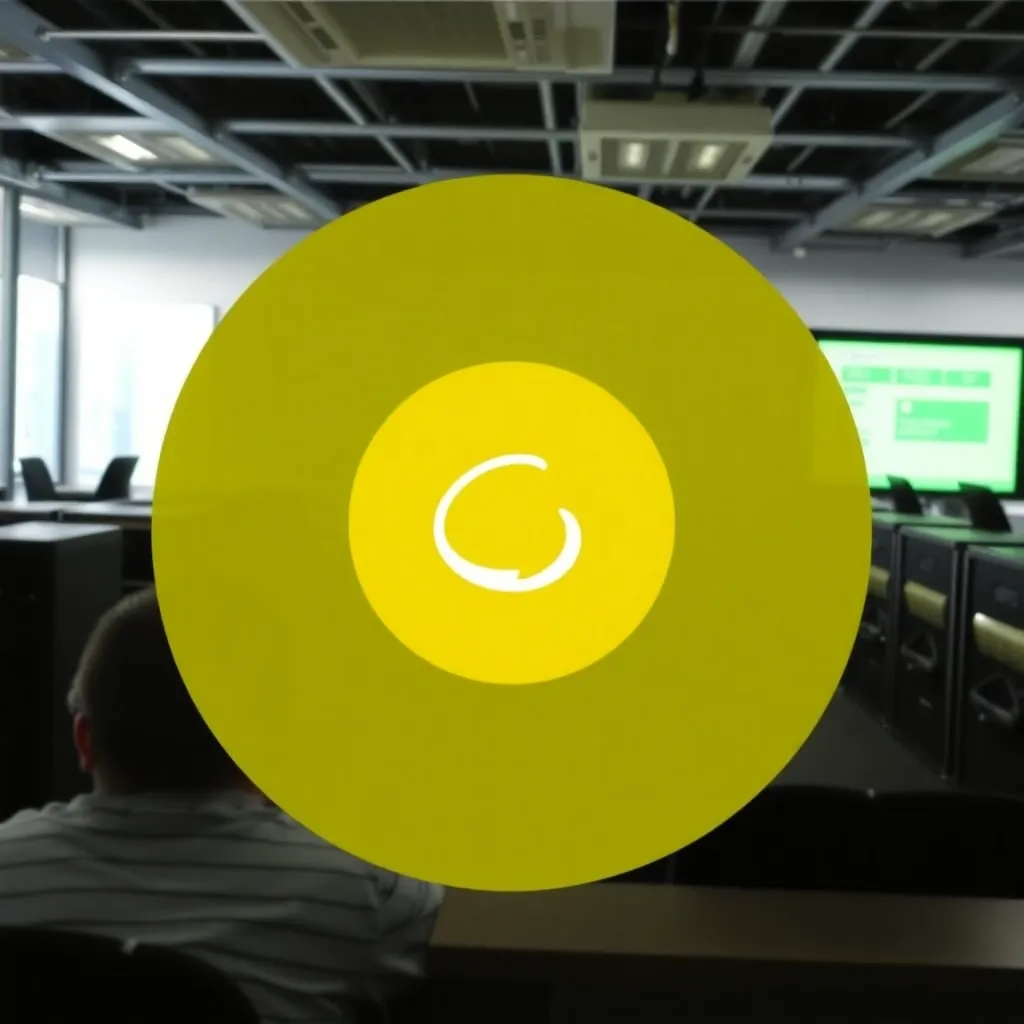Таблото за управление на WordPress ви предоставя бърз преглед на вашия уебсайт и улеснява достъпа ви до определени функции. Информацията е подредена в удобни блокове и може значително да улесни работата ви. В таблото за управление можете да преглеждате основни статистики, да четете и модерирате последните коментари и да пишете бързи чернови на публикации отстрани.
Структура на таблото за управление на WordPress
Информационното табло се състои от различни блокове. Всяко поле има заглавие. Там ще намерите името на съответния блок - например "От пръв поглед" или "Бърза чернова". В десния ъгъл на заглавието има малък триъгълник, чийто връх сочи нагоре или надолу.
В състояние по подразбиране полетата са отворени, а стрелката в десния ъгъл на заглавието сочи нагоре. Ако щракнете върху триъгълника, таблото за управление ще затвори блока: тогава ще видите само заглавието със заглавието, но действителното поле ще бъде скрито. За да отмените процеса, просто щракнете отново върху малкия триъгълник.
Отварянето и затварянето ви позволява да адаптирате таблото за управление на WordPress към собствените си нужди. Можете да намалите до минимум кутиите, които не са ви необходими (в момента). По този начин те заемат по-малко място и не ви разсейват. Ако искате да скриете напълно дадено поле, отидете в "Персонализиране на изгледа" в горния десен ъгъл на таблото за управление и премахнете отметката от свързаното поле с още едно кликване.
Освен това можете да премествате кутиите чрез плъзгане и пускане. За да направите това, щракнете върху заглавието в областта на заглавието и задръжте бутона на мишката натиснат, докато плъзгате полето до желаната позиция. Кутиите, които са особено важни за вас, трябва да се изтеглят нагоре. От друга страна, блоковете, от които рядко се нуждаете или които не са толкова спешни, могат да бъдат преместени надолу в таблото за управление.
Отделните функции
Полето "От пръв поглед" ви предоставя основна информация за вашия блог: Публикации, страници и коментари. По-долу можете да видите коя версия на WordPress е инсталирана и коя тема използва вашият уебсайт. Тази информация е полезна например при актуализиране или ако искате да се уверите, че нов плъгин или друга тема са съвместими с вашата версия на WordPress.
Ако използвате само един уебсайт, може би все още сте в състояние да запомните името на темата, но при втори или трети (под)домейн това става все по-трудно. Вдясно от време на време се появява бутон, който ви подканва да актуализирате до нова версия. Освен това функцията "От пръв поглед" ви показва колко място за съхранение все още имате на разположение.
В полето "Активност" можете да видите кои публикации в блога са били публикувани последно (с дата и заглавие). Щракването върху едно от заглавията ще ви отведе до редактора на публикацията за тази публикация. По този начин можете например да добавите актуализация или да вмъкнете корекция, която ви е хрумнала по-късно.
Непосредствено под него в таблото за управление са изброени последните коментари. Ако задържите курсора на мишката върху коментар, без да кликвате, в долната част се появяват опциите за одобрение/отхвърляне, отговор, редактиране и преглед. Освен това с едно кликване можете да маркирате даден коментар като Спам маркирайте го или го изпратете в кошчето за боклук.
"Бърза чернова" съдържа прост текстов редактор, в който можете да уловите мисъл или да създадете първата чернова на нов Блог публикация може да пише. След това е важно да кликнете върху "Запази", защото в противен случай написаното ще бъде изгубено! Под бутона за запазване ще намерите черновите, които са били актуализирани за последен път. Връзката "Покажи всички" ви отвежда директно до всички запазени чернови. Освен това можете да получите достъп до черновите, като кликнете върху "Публикации" в страничната лента и изберете "Чернови" в раздела на страницата, която се зарежда след това.
Четвъртият блок в таблото за управление е озаглавен "WordPress новини". Тук ще намерите официални новини от разработчиците на WordPress. Това често включва обявяването на нови версии и седмичния преглед на WordPress.
Ако не използвате своя собствена инсталация на WordPress, а разчитате на "WordPress.com", в таблото за управление ще намерите и изглед за "Статистика" с бар диаграма, показваща броя на посетителите като цяло и за отделните публикации. В блока "Току-що обявено" можете да видите последните публикации на блога "WordPress.com", както и водещите блогове, водещите публикации и последните публикации.
Използвайте правилно таблото за управление на WordPress
Ако използвате таблото за управление на WordPress правилно, можете да спестите много време. Тя обаче не показва всички важни функции. Например не можете да публикувате написана публикация директно, а само да я запазите като чернова.
Активната читателска аудитория, която следи с интерес публикациите ви, струва много, но изисква и известна инвестиция от ваша страна. Например, трябва да следите коментарите и да ги модерирате, когато е необходимо. Можете да изпълнявате тези задачи от таблото за управление, като същевременно създавате "Бърза чернова" с бележки и мисли за нов блогпост.
Освен това таблото за управление улеснява значително достъпа до много централни области на уебсайта. Когато създавате своя блог или начална страница, първоначално се фокусирате върху темите, плъгините и формалните рамки - по-късно всичко се свежда до това да вдъхнете живот на уебсайта и да го управлявате. Индивидуалното табло за управление ви помага да направите това.